Menggunakan alat bantu dengar Made for iPhone
Gunakan alat bantu dengar Made for iPhone (MFi) untuk mendengarkan dan berbicara di iPhone, iPad, Mac, atau Apple Vision Pro.
Memeriksa kompatibilitas dengan perangkat Apple Anda
Periksa daftar alat bantu dengar MFi dan persyaratan sistem untuk mengetahui apakah alat bantu dengar Anda kompatibel dengan perangkat Apple dan sistem operasinya.
Daftar alat bantu dengar Made for iPhone
Mengatur alat bantu dengar ke dalam mode pemasangan
Jika alat bantu dengar Anda kompatibel, dekatkan alat tersebut ke perangkat Apple Anda, lalu atur ke mode pemasangan agar dapat ditemukan oleh perangkat Apple. Petunjuk alat bantu dengar Anda akan menjelaskan caranya, tetapi metode berikut ini umum digunakan:
Jika alat bantu dengar menggunakan baterai yang dapat diganti, buka penutup baterai pada setiap alat. Lalu tutup penutup saat Anda siap memasangkan dan menghubungkannya ke perangkat Apple Anda.
Jika alat bantu dengar memiliki tombol nyala/mati, matikan dan nyalakan kembali saat Anda siap memasangkan dan menghubungkannya ke perangkat Apple Anda.
Jika alat bantu dengar menggunakan baterai bawaan yang dapat diisi ulang dan tidak ada tombol nyala/mati, lepaskan perangkat dari pengisi dayanya saat Anda siap memasangkan dan menghubungkan alat ke perangkat Apple Anda.
Memasangkan dan menghubungkan alat bantu dengar
Setelah memeriksa kompatibilitas dan mengatur alat bantu dengar ke dalam mode pemasangan, ikuti langkah-langkah berikut untuk memasangkan dan menghubungkannya ke perangkat Apple Anda. Jika sebelumnya perangkat pernah dipasangkan dengan alat bantu dengar yang berbeda, alat bantu dengar yang baru akan menggantikan alat bantu dengar yang lama.
iPhone atau iPad
Aktifkan mode pemasangan pada alat bantu dengar, lalu dekatkan alat ke iPhone atau iPad.
Buka app Pengaturan.
Ketuk Aksesibilitas, lalu ketuk Alat Bantu Dengar untuk mulai mencari alat bantu dengar Anda.
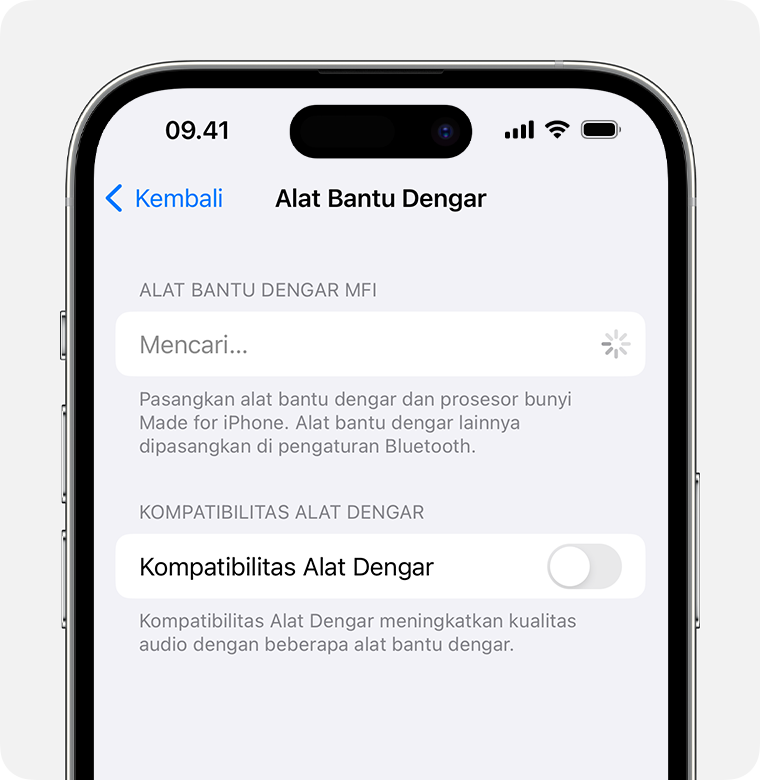
Saat alat bantu dengar Anda muncul di pengaturan, ketuk namanya.
Ketuk Pasangkan saat Anda melihat satu atau beberapa permintaan pemasangan Bluetooth.
Mac
Aktifkan mode pemasangan pada alat bantu dengar, lalu dekatkan alat ke Mac.
Dari menu Apple di sudut layar, pilih Pengaturan Sistem.
Klik Aksesibilitas di bar samping, lalu klik Alat Bantu Dengar di sebelah kanan untuk mulai mencari alat bantu dengar Anda. (Alat Bantu Dengar hanya muncul jika Mac dan macOS Anda kompatibel dengan alat bantu dengar MFi.)
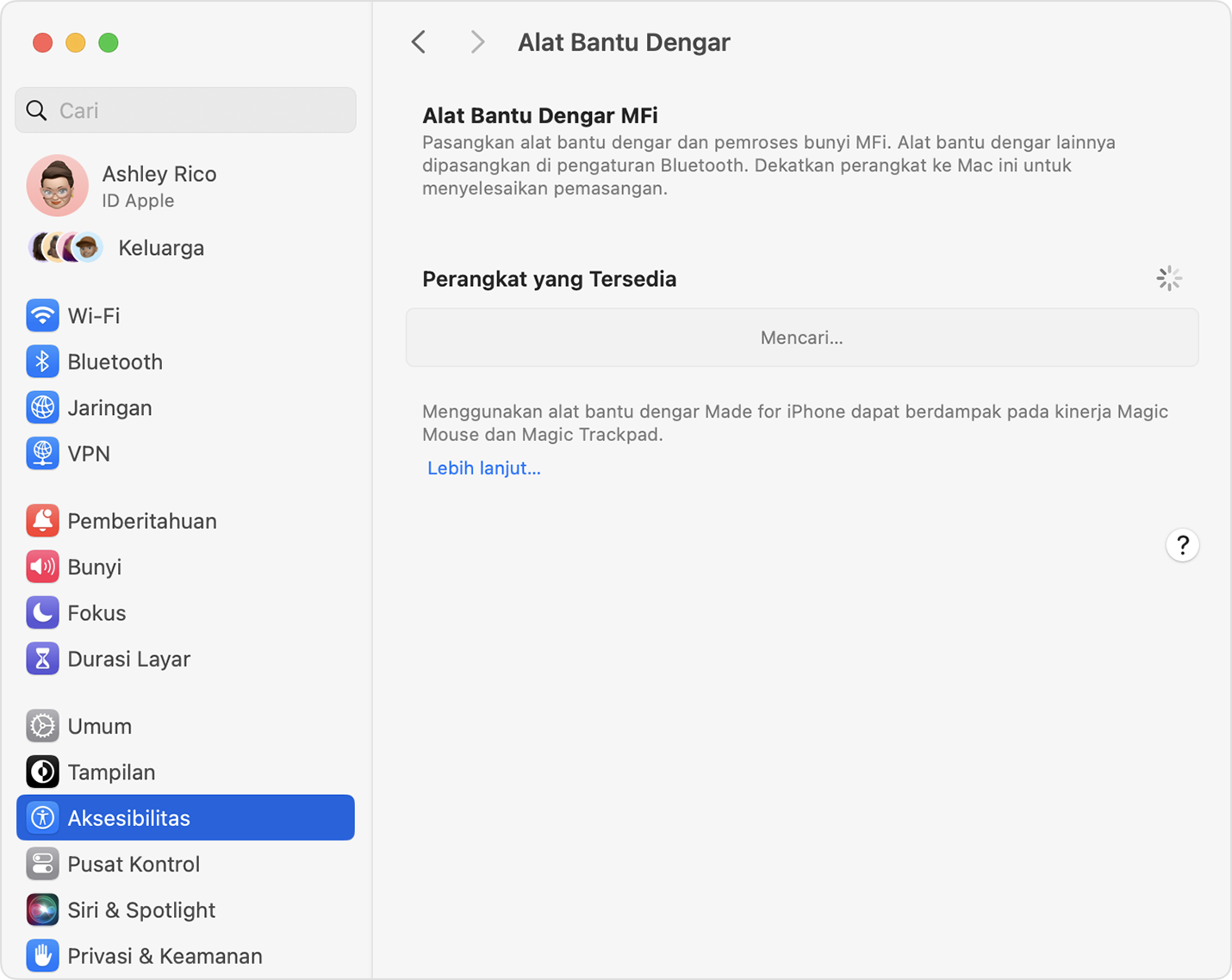
Saat alat bantu dengar muncul di pengaturan, klik Hubungkan.
Apple Vision Pro
Aktifkan mode pemasangan pada alat bantu dengar, lalu dekatkan alat ke Apple Vision Pro.
Buka app Pengaturan.
Ketuk Aksesibilitas, lalu ketuk Alat Bantu Dengar.
Saat alat bantu dengar Anda muncul di pengaturan, ketuk namanya.
Ketuk Pasangkan saat Anda melihat satu atau beberapa permintaan pemasangan Bluetooth.
Mengontrol alat bantu dengar
Saat alat bantu dengar berhasil terhubung, perangkat Apple dapat mengontrol level mikrofon (volume), preset audio, dan pengaturan lainnya untuk alat bantu dengar Anda. Temukan pengaturannya di sini:
iPhone, iPad, atau Apple Vision Pro: Buka Pengaturan, ketuk Aksesibilitas, lalu ketuk Alat Bantu Dengar. Untuk melihat pengaturan lainnya, ketuk nama alat bantu dengar yang terhubung.
Mac: Dari menu Apple , pilih Pengaturan Sistem. Klik Aksesibilitas di bar samping, lalu klik Alat Bantu Dengar di sebelah kanan. Pelajari pengaturan Alat Bantu Dengar selengkapnya.
Untuk akses yang lebih cepat ke beberapa pengaturan dan fitur:
Gunakan modul Pendengaran di Pusat Kontrol. Untuk menambahkan modul Pendengaran, pelajari cara menyesuaikan Pusat Kontrol di iPhone atau iPad atau menyesuaikan Pusat Kontrol di Mac.
Gunakan Pintasan Aksesibilitas di iPhone atau iPad atau panel Pintasan Aksesibilitas di Mac.
Di iPhone dan iPad, Anda juga dapat menyalakan Dengar Langsung dari layar pengaturan.
Jika alat bantu dengar memiliki app sendiri dari produsen, app tersebut mungkin menawarkan pengaturan dan kontrol tambahan.
Melepas pemasangan alat bantu dengar
Saat Anda melepas pemasangan alat bantu dengar dari perangkat Apple, alat tersebut akan terputus dan tidak akan terhubung kembali ke perangkat Apple hingga Anda memasangkannya kembali.
iPhone, iPad, Apple Vision Pro: Buka Pengaturan, ketuk Aksesibilitas, lalu Alat Bantu Dengar. Ketuk nama alat bantu dengar Anda, lalu gulir ke bawah dan ketuk “Lupakan perangkat ini”.
Mac: Dari menu Apple , pilih Pengaturan Sistem. Klik Aksesibilitas di bar samping, lalu klik Alat Bantu Dengar di sebelah kanan. Gulir ke bawah dan ketuk “Lupakan perangkat ini”.
Jika Anda perlu bantuan
Coba solusi berikut jika alat bantu dengar Anda tidak dapat terhubung atau tidak berfungsi sesuai harapan.
Alat bantu dengar tidak muncul di pengaturan Alat Bantu Dengar
Pastikan alat bantu dengar kompatibel dengan perangkat Apple Anda.
Mulai ulang perangkat Apple Anda.
Jika alat bantu dengar Anda dipasangkan dengan perangkat Apple lain, lepas pemasangan alat dari perangkat tersebut. Kemudian, coba pasangkan lagi dengan perangkat Apple Anda yang lain.
Pastikan alat bantu dengar Anda diperbarui dengan firmware terbaru dari produsen. Jika alat bantu dengar memiliki app-nya sendiri, app tersebut mungkin dapat menemukan dan menginstal firmware terbaru.
Alat bantu dengar diredupkan dalam pengaturan Alat Bantu Dengar
Pastikan alat bantu dengar berada di dekat perangkat Apple Anda.
Lepaskan pemasangan alat bantu dengar, jika memungkinkan, lalu pasangkan kembali.
Di Mac, jika Anda menggunakan mouse, trackpad, papan ketik Bluetooth, atau perangkat input Bluetooth lainnya, matikan perangkat input tersebut. Jika dengan cara itu, alat bantu dengar dapat terhubung, berarti perangkat input Anda tidak kompatibel dengan alat bantu dengar MFi di Mac. Solusi:
Gunakan perangkat input berkabel, yang terhubung ke Mac Anda melalui USB, bukan Bluetooth.
Gunakan perangkat input Bluetooth yang diketahui dapat digunakan dengan alat bantu dengar MFi di Mac, seperti model terbaru (bukan model sebelumnya) Magic Keyboard, Magic Mouse, atau Magic Trackpad Apple.
Alat bantu dengar tiba-tiba terputus
Saat menggunakan alat bantu dengar, pastikan perangkat Apple yang dipasangkan tetap berada di dekat Anda.
Jika alat bantu dengar Anda dipasangkan dengan lebih dari satu perangkat Apple, alat tersebut mungkin akan beralih (diteruskan) ke perangkat Apple lainnya saat mendeteksi panggilan masuk di perangkat tersebut atau saat Anda mulai memutar audio di perangkat lain. Anda dapat mengontrolnya dengan mengubah pengaturan Handoff Audio di pengaturan Alat Bantu Dengar pada iPhone atau iPad.
Periksa daya baterai alat bantu dengar Anda. Anda mungkin perlu mengganti atau mengisi daya baterai.
Alat bantu dengar terhubung, tetapi Anda tidak mendengar audio
Pilih alat bantu dengar Anda sebagai perangkat output suara.
Periksa volume mikrofon di pengaturan Alat Bantu Dengar.
Mouse atau trackpad terasa berbeda saat menggunakan alat bantu dengar
Jika alat bantu dengar digunakan dengan Mac, Anda mungkin akan merasakan sedikit perbedaan saat menggerakkan penunjuk atau mengeklik dengan perangkat penunjuk Bluetooth, seperti mouse atau trackpad. Hal ini normal dan diperlukan demi mendapatkan kinerja terbaik dari alat bantu dengar MFi, yang juga menggunakan Bluetooth. Trackpad bawaan komputer laptop Mac atau perangkat penunjuk yang tersambung ke Mac Anda melalui USB, bukan Bluetooth, tidak akan terpengaruh.
Informasi mengenai produk yang tidak diproduksi Apple, atau situs web independen yang tidak dikendalikan atau diuji Apple, diberikan tanpa rekomendasi atau persetujuan. Apple tidak bertanggung jawab atas pemilihan, kinerja, atau penggunaan situs web atau produk pihak ketiga. Apple tidak memberikan pernyataan terkait keakuratan atau keandalan situs web pihak ketiga. Hubungi vendor untuk informasi tambahan.